在数据科学与统计分析领域,R语言凭借其强大的数据处理能力和丰富的扩展包生态持续占据重要地位。本文将以R-Studio软件下载教程为核心,系统解析R语言及其集成开发环境RStudio的安装配置流程,涵盖Windows系统下的镜像源选择、环境变量设置、版本切换技巧等关键环节,并提供常见问题解决方案与性能优化建议。通过10个核心步骤的详细演示,帮助初学者快速搭建高效的R语言开发环境。
一、基础环境准备与注意事项
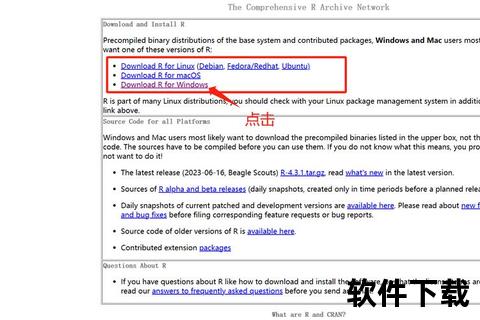
在开始安装前需确保系统满足以下条件:操作系统为Windows 7及以上版本(推荐64位系统),预留至少2GB磁盘空间。特别要注意关闭360安全卫士等杀毒软件,避免安装进程被拦截。建议将安装路径设置为英文目录(如D:R),避免中文字符导致的兼容性问题。
二、R语言核心组件安装流程
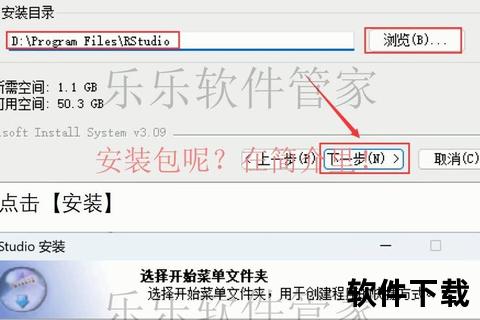
通过清华大学开源镜像站获取最新版R安装包。选择"base"目录下的R-4.4.1-win.exe文件,该版本截至2025年4月已通过稳定性验证。安装过程中需特别注意勾选32/64位系统适配选项,建议勾选"创建桌面快捷方式"和"将R添加到系统PATH"环境变量。
三、RStudio集成开发环境配置指南
访问Posit官网下载RStudio Desktop开源版,选择与R语言版本对应的安装包。安装过程中建议保持默认组件选择,特别注意设置与R语言安装目录的关联路径。完成安装后首次启动时,需通过Tools > Global Options > General菜单确认R解释器路径是否正确关联。
四、环境变量配置与系统集成
在系统环境变量中添加R的安装路径(如D:Rbinx64),此操作可确保在CMD命令行中直接调用R解释器。通过Win+R输入cmd打开命令提示符,执行"R --version"命令验证配置是否成功。若出现命令未识别提示,需检查路径是否包含空格或特殊字符。
五、开发环境深度优化设置
在RStudio的代码编辑器设置中,建议将文本编码格式修改为UTF-8,避免中文乱码问题。通过Appearance菜单调整字体大小至14-16pt区间,并启用语法高亮与自动补全功能。在Packages设置中更换为清华镜像源,可显著提升扩展包下载速度。
六、版本管理与多环境切换
对于需要同时使用多个R版本的研究人员,可通过修改R_HOME环境变量实现版本切换。在RStudio中,依次打开Tools > Global Options > R Version,选择目标版本的解释器路径。建议保留旧版本安装目录,通过版本号后缀进行区分(如R-4.3.1、R-4.4.1)。
七、常见故障排除手册
当遇到RStudio启动异常时,首先检查R语言是否成功安装并完成环境配置。对于界面卡顿问题,可通过清除.Renviron缓存文件或重置RStudio配置文件解决。若出现中文乱码,需同时修改系统区域语言设置与RStudio编码参数。建议定期清理.Rhistory和.RData临时文件以释放内存空间。
八、扩展功能与高级配置
在完成基础环境搭建后,可通过install.packages命令安装tidyverse、ggplot2等常用扩展包。对于需要GPU加速运算的场景,建议配置RTools工具链并安装devtools开发组件。通过File > New Project创建版本控制项目,可无缝集成Git进行代码管理。
通过以上八个核心环节的系统配置,开发者即可构建完整的R语言数据分析平台。建议定期访问CRAN镜像站检查版本更新,保持开发环境的技术先进性。对于企业级应用场景,可考虑配置RStudio Server实现团队协作开发。


